Configurar la descarga y el envío por correo electrónico de transcripciones de chat
Nota
La información sobre la disponibilidad de funciones es la siguiente.
| Dynamics 365 Contact Center - insertado | Dynamics 365 Contact Center—independiente | Dynamics 365 Customer Service |
|---|---|---|
| No | Sí | Sí |
Chat para Dynamics 365 Contact Center permite que los clientes descarguen y envíen por correo electrónico una copia de sus transcripciones de chat. Cuando su administrador habilita las opciones de descarga y correo electrónico están habilitadas por un administrador, los clientes pueden descargar o solicitar un correo electrónico de su transcripción de chat en cualquier momento durante una sesión de chat. Al final de la conversación, los clientes pueden solicitar una transcripción. Si el cliente solicita un correo electrónico de la transcripción del chat, el correo electrónico se envía al final de la conversación.
Requisito previo: los administradores deben configurar los buzones antes de habilitar esta característica y seleccionar la casilla de verificación Permitir a otros usuarios de Dynamics 365 enviar mensajes de correo electrónico en su nombre para que esta funcione. Para más información, consulte Configurar el correo electrónico de Dynamics 365 y Opciones de la pestaña de correo electrónico de Dynamics 365.
Descargar y enviar por correo electrónico de transcripciones de chat
Para configurar opciones para descargar y enviar por correo electrónico transcripciones de chat tanto para clientes como para agentes:
En el centro de administración de Customer Service o el centro de administración del centro de contacto, seleccione el flujo de trabajo del widget de chat en el que quiera configurar los ajustes.
Seleccione Editar para el canal de chat que quiere actualizar y luego seleccione la pestaña Características de usuario.
Para Transcripciones de conversación, establezca el botón de alternancia como Activado y luego seleccione las siguientes casillas de verificación:
- Permitir descarga de transcripciones
- Permitir envío por correo electrónico de transcripciones
Seleccione una plantilla en Plantilla de correo electrónico.
Selección un buzón de correo en Buzón de origen.
Seleccione Guardar y cerrar.
Experiencia de cliente
Los clientes pueden elegir descargar y enviar por correo electrónico una copia de la transcripción de la conversación de chat desde la ventana de chat:
Descargar la transcripción de chat: Seleccione el icono de descarga en la parte inferior de la pantalla de chat.

Enviar por correo electrónico la transcripción de chat: Seleccione el icono de correo electrónico en la parte inferior de la pantalla de chat.
Introduzca la dirección de correo electrónico en la ventana emergente.
Seleccione Enviar para recibir una copia de la transcripción del chat una vez que finalice la conversación.

Al final de la conversación de chat, la siguiente ventana aparece para recordar al cliente que puede descargar o enviarse por correo electrónico una copia de la transcripción de chat a sí mismo.
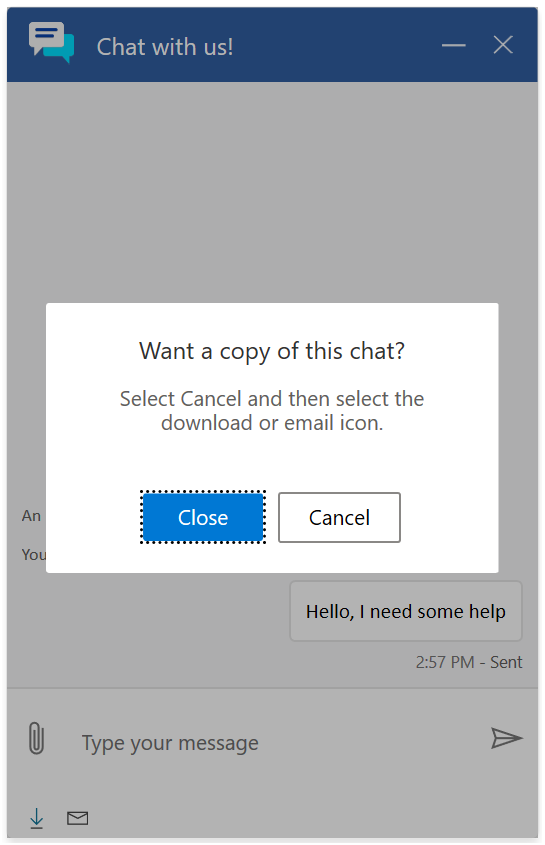
Consulte también
Agregar un widget de chat
Configurar una encuesta previa al chat
Configurar el nombre del agente
Configurar capacidad del archivo adjunto
Crear respuestas rápidas
Crear y administrar las horas operativas
Crear la configuración de autenticación de chat
Insertar un widget de chat en portales de Power Apps